经常在工作中遇到要展示产品各月销售情况的数据,但是总的合计数又不好在图表中进行展示,很多人就以文字的形式或表格的形式进行一下说明,那有什么办法在同一个图表中进行展示呢,还真有,做起来也不难,只要稍作处理就可以了。
我把做的结果给大家做个示范:
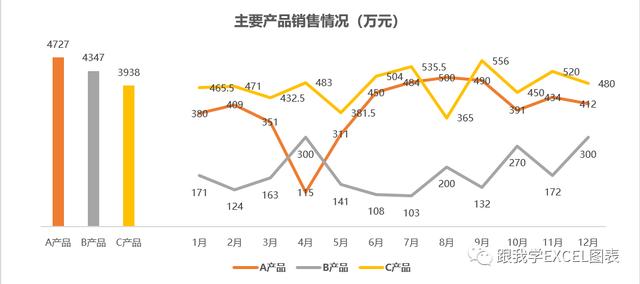
这张图表既把A产品、B产品、C产品的销售合计以柱状图的形式进行展示,又将各月销售额按照折线图进行了展示,要做到这个的关键,主要是在数据透视图表的数据源的数据排列格式方面要下文章。
这个是我使用的数据源,大家可以看到我红色填充的部分是各产品销售额合计和各产品各月产品的销售额有交集的部分,但数据是没有填的,简单来说就是销售额合计与各月销售额要隔离开,这样才能更好的将数据以多维度的方式进行展示。

至于黄色填充的区域,主要是为了使两个不同区域的数据在图表中有较明显的间隔,比较好区分两边的数据。
具体操作是比较简单的,大家选中A1:E17的区域,插入推荐的图表-所有图表-组合图,将销售额设为簇状柱形图,A产品、B产品、C产品设为折线图,并选择次坐标轴,点击确定即可。
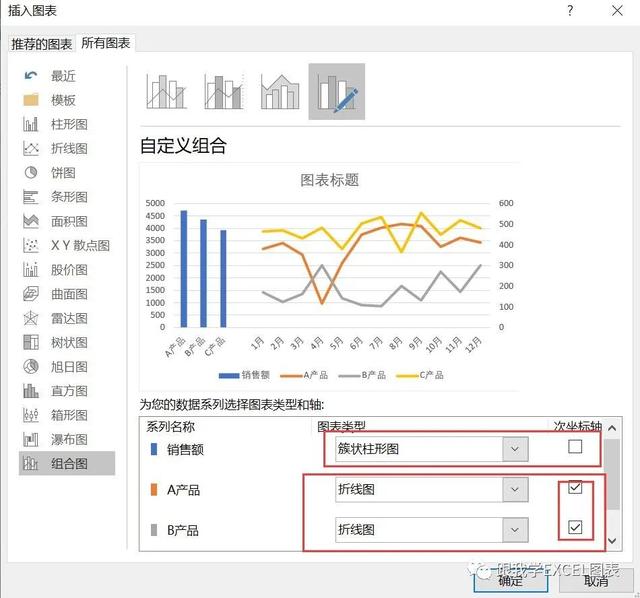
剩下的部分,大家根据自己的偏好进行美化设置即可。
大家如果喜欢我的文章,欢迎关注我的微信公众号:跟我学EXCEL图表





















 1040
1040

 被折叠的 条评论
为什么被折叠?
被折叠的 条评论
为什么被折叠?








